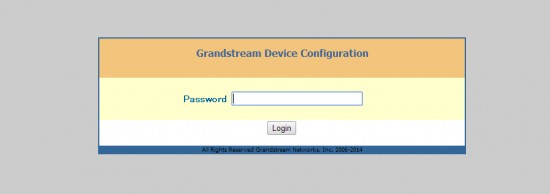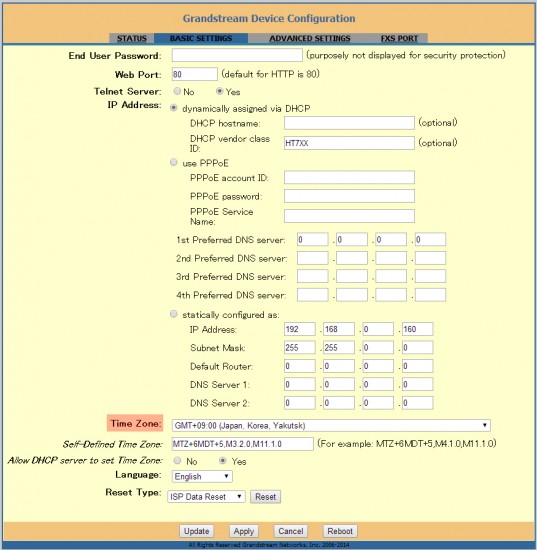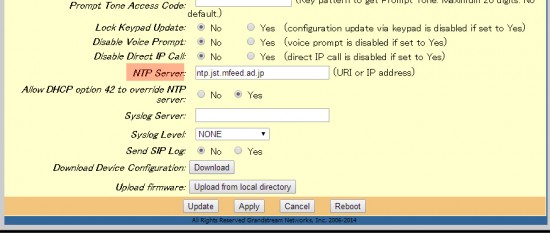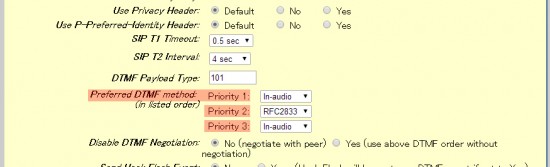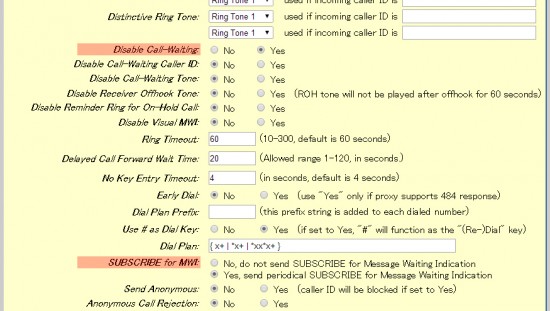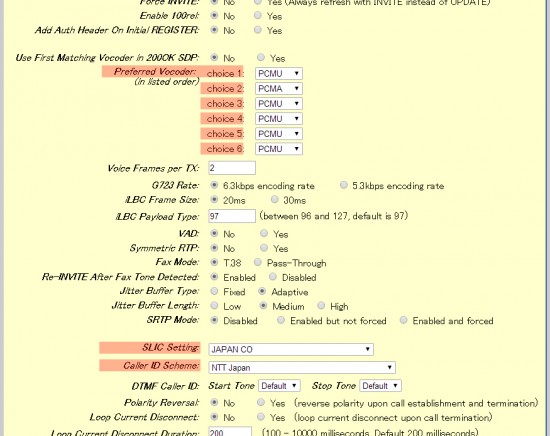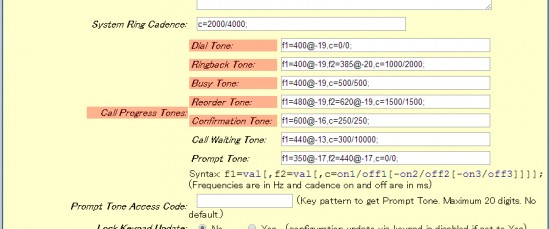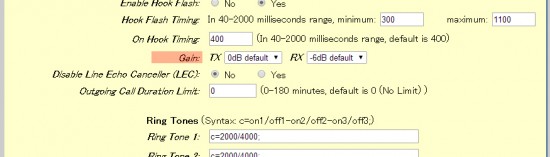固定回線とIP電話を使い分けていたのですが、プロバイダを変更するので今までのIP電話番号が使用できなくなることになりました。プロバイダ支給の番号は、またプロバイダ変更をする時に面倒なので050の番号を別途「FUSION IP-Phone SMART」で取得することにしました。「FUSION」は通話料が高いのですが、ほとんど待ち受けなので基本料無料が決め手でした。
「smartalk」などの「FUSION IP-Phone SMART」をスマホで使用するためのアプリもいくつか試したのですが、いまいち使い勝手が悪かったのと、やはり今まで通り固定電話で使いたいためVoIPアダプタを導入することに。
今回の利用にともない初めて「VoIPアダプタ」を探してみましたが、「Grandstream Handy Tone-701(702)」というのが定番の商品のようだったので、「701」を3,000円ほどで購入しました。機種の違いは接続できる電話の台数です。接続台数が増えるほど高額になりますが、1台づつ違う番号が設定できたりするのでお仕事などには重宝しそうです。
設定は下記サイトを参考にさせていただいたのですが、私の環境では少しうまくいかないところがあったので、マニュアルなどをみて調整しています。
・「FUSION IP-Phone SMART」や「ブラステル(050)」を固定電話として使う|自己満備忘録
・格安050VoIP電話を使って自宅回線としてみる|OSAKANA TAROのメモ帳
HT701にログインする
「HT701」と電話機をモジュラーケーブル(電話線)で、ルーターとLANケーブルでつなぎます。私の環境は、電話機はパナソニックのおたっくす「KX-PD601」、ルーターはバッファローの「WHR-600D/N」です。
つなぎ終わると、
・受話器をとり、「***」をプッシュ。
・なんか英語で言われるので、「02」をプッシュ。
・「ワン・ナイン・ツー、ドーット、ワン・・・」とIPアドレスのコールが始まるのでがんばって聞き取る。大体「192.168.○.○」だと思うので、下2つを覚えてください。
・ブラウザに「192.168.・・・」と入力すると、ログイン画面が出てくるので「admin」でログイン。
「BASIC SETTINGS」の設定
・ログイン後「BASIC SETTINGS」のタブを選択。
・「Time Zone」の「GMT+900・・・」を選択。
・下にある「Update」を押してから、「Apply」を押す。
「ADVANCED SETTINGS」の設定
・「ADVANCED SETTINGS」のタブを選択。
・下の方の「NTP Server」に「ntp.jst.mfeed.ad.jp」と入力。
・下にある「Update」を押してから、「Apply」を押す。
「FXS PORT」の設定
この項目はちょっと長いですが、別に難しい部分はありません。ファームウェアによって画面が違う場合があるかもしれません。
・「FXS PORT」のタブを選択。
・「Account Active」が「Yes」になっていることを確認。
・「Primary SIP Server」に「smart.0038.net」を入力。
・「Outbound Proxy」にも「smart.0038.net」を入力。
・「NAT Traversal」を「Keep-Alive」に。
・「SIP User ID」に「SIPアカウント(数字8ケタ)」を入力。
・「Authenticate Password」に「SIPアカウントパスワード」を入力。
・「Preferred DTMF method」の「Priority1」を「In-audio」に。
・「Priority2」を「RFC2833」に。
・「Priority3」を「In-audio」に。
・「Disable Call-Waiting」を「Yes」に。
・「SUBSCRIBE for MWI」を「Yes, send・・・」に。
・「Preferred Vocoder」の「chice 1」を「PCMU」に。
・「chice 2」を「PCMA」に。
・「chice 3」を「PCMU」に。
・「chice 4」を「PCMU」に。
・「chice 5」を「PCMU」に。
・「chice 6」を「PCMU」に。
・「SLIC Setting」を「JAPAN CO」に。
・「Caller ID Scheme」 を「NTT Japan」に。(ナンバーディスプレイが使えます。)
・下の「Update」を押してから、「Apply」を押す。
・最後にどこかのタブに戻ってから、一番下の「Reboot」で再起動。
1分ほど待って「HT701」のすべてのLEDが点灯すれば設定が完了したと思います。
音の調整
「HT701」は海外製品ですので、色々な音が日本のものと違い違和感がありますので音質の調整もしておきました。気にならない方はセッティング不要です。
音質の調整は上記参考サイトさんより引用させていただきました。ありがとうございます。
・「ADVANCED SETTINGS」のタブを選択。
・「Call Progress Tones」の「Dial Tone」を「f1=400@-19,c=0/0;」に。(受話器上げたあとの音の違和感無くす)
・「Ringback Tone」を「f1=400@-19,f2=385@-20,c=1000/2000;」に。(電話がかかってきた時)
・「Busy Tone」を「f1=400@-19,c=500/500;」に。(話し中の時)
・「Reorder Tone」を「f1=480@-19,f2=620@-19,c=1500/1500;」に。
・「Confirmation Tone」を「f1=600@-16,c=250/250;」に。
通話をしてみてこちらの声が小さく聞こえる時は、「FXS PORT」タブ内の「Gain」の「TX」のレベルを上げると送話音量が大きくなります。私は「+2dB」にしました。
使ってみて
使用感は固定電話と同じように、発着信ともに問題なく使えています。こちらの声は少しフィルターを通したように聞こえるようですが、聞き取りは非常にクリアです。ナンバーディスプレイも使えています。
1つ問題があるとすれば、着信コール音の間隔が長くなりました。普通2回コールする間隔で1回しかコール音が鳴りません。今のところそれ以外は問題が無い様なので、しばらくこのまま運用してみたいと思います。
コール音の調整方法をコメントよりいただきました。ありがとうございます。
・「Advanced Settings」の「System Ring Cadence」を「c=2000/4000; → c=1000/2000;」へ変更。
私の環境ではこれで直りました。